photoshop製作立體字填滿花朵的效果的詳細方法
php小編草莓帶來Photoshop製作立體字填充花朵的效果的詳細方法。透過巧妙運用圖層樣式和篩選器,可以輕鬆實現立體感十足的文字效果,讓文字彷彿綻放出生動的花朵,為設計作品增添生動活潑的氛圍。跟著本文指導,你也可以輕鬆掌握製作這酷炫效果的技巧,為設計作品注入新鮮感和創意靈感。
1、新文檔,背景色設為黑色。點選文字工具,輸入一個數字8。
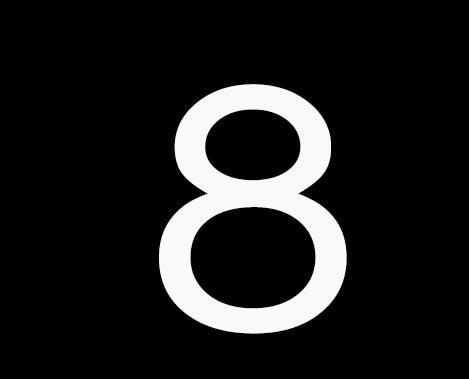
2、Control J 複製文字圖層,複製3次。
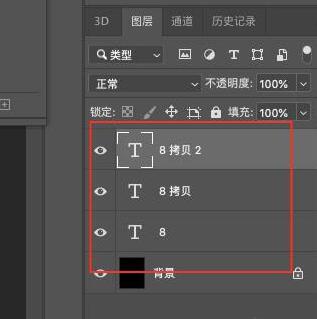
3、點選【長方形選框工具】,框選一部份8,然後點選【新增圖層蒙版】,按住Alt複製蒙版到下一個圖層。
4、點選剛複製的遮罩,按住control I,選擇反向。
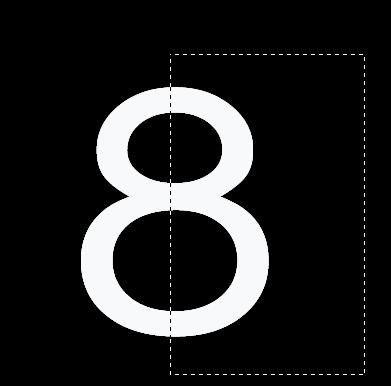
5、選擇自己拍攝的照片,拖曳到,按Alt,建立遮罩。
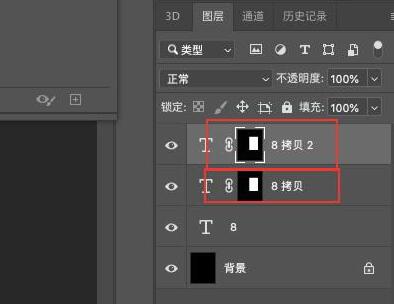
6、選擇圖示圖層,拖曳一張素材,按Alt,建立遮罩。
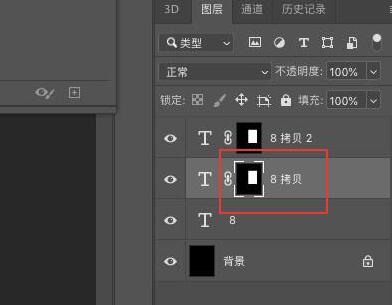
7、選擇圖示圖層,拖曳到另一個素材,按Alt,建立蒙版。按control T,對圖層進行縮小。


8、以上步驟完成後的效果如圖所示。
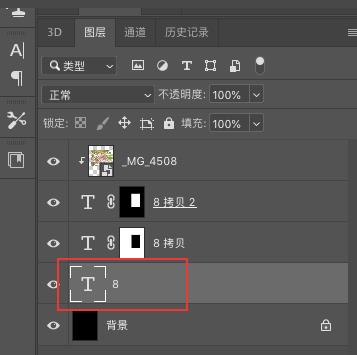
9、雙擊圖層,加入投影效果,增強8的立體效果。
 #
#
以上是photoshop製作立體字填滿花朵的效果的詳細方法的詳細內容。更多資訊請關注PHP中文網其他相關文章!

熱AI工具

Undresser.AI Undress
人工智慧驅動的應用程序,用於創建逼真的裸體照片

AI Clothes Remover
用於從照片中去除衣服的線上人工智慧工具。

Undress AI Tool
免費脫衣圖片

Clothoff.io
AI脫衣器

Video Face Swap
使用我們完全免費的人工智慧換臉工具,輕鬆在任何影片中換臉!

熱門文章

熱工具

記事本++7.3.1
好用且免費的程式碼編輯器

SublimeText3漢化版
中文版,非常好用

禪工作室 13.0.1
強大的PHP整合開發環境

Dreamweaver CS6
視覺化網頁開發工具

SublimeText3 Mac版
神級程式碼編輯軟體(SublimeText3)
 Microsoft Powertoys的價格是多少?
Apr 09, 2025 am 12:03 AM
Microsoft Powertoys的價格是多少?
Apr 09, 2025 am 12:03 AM
MicrosoftPowerToys是免費的。這套由微軟開發的工具集合旨在增強Windows系統功能,提升用戶工作效率。通過安裝和使用FancyZones等功能,用戶可以自定義窗口佈局,優化工作流程。
 Powertoys的最佳選擇是什麼?
Apr 08, 2025 am 12:17 AM
Powertoys的最佳選擇是什麼?
Apr 08, 2025 am 12:17 AM
thebestalternativestopowertoysforwindowsersareautohotkey,windowgrid,andwinaerotweaker.1)autohohotkeyoffersextensextensExtensExtensIvesCriptingForautomation.2)WindowGridProvidesIntergrid witchGridProvidesIntergrid
 Microsoft Powertoys是否需要許可證?
Apr 07, 2025 am 12:04 AM
Microsoft Powertoys是否需要許可證?
Apr 07, 2025 am 12:04 AM
MicrosoftPowerToys不需要許可證,是免費的開源軟件。 1.PowerToys提供多種工具,如FancyZones用於窗口管理,PowerRename用於批量重命名,ColorPicker用於顏色選擇。 2.用戶可以根據需求啟用或禁用這些工具,提升工作效率。






